本节介绍如何创建和预览已使用了Ambisonics的波形文件的Cue。
用于Ambisonics处理波形文件的事先准备
声道配置的设置
Ambisonics文件有两种主要的component order格式:Furse-Malham (FuMa) 和 Ambisonic Channel Number (ACN),分别包含4声道(1st Order)、9声道(2nd Order)和16声道(3rd Order)。
要播放Ambisonics,需要先将Ambisonics的波形文件作为各Order的“Ambisonics”的声道配置进行处理。
在项目设置中按照如下所示根据要播放的Ambisonics Order来设置声道配置,则将被视为“Ambisonics”的声道配置。
| 要播放的Ambisonics的Order数量 | 要设置的声道配置 |
|---|---|
| Ambisonics 1st Order | 将声道配置(4ch)更改为“Ambisonics 1st (FuMa maxN)”或“Ambisonics 1st (ACN SN3D)” |
| Ambisonics 2st Order | 将声道配置(9ch)更改为“Ambisonics 2nd (ACN SN3D)”或“Ambisonics 2nd (ACN SN3D)” |
| Ambisonics 3st Order | 将声道配置(16ch)更改为“Ambisonics 3rd (ACN SN3D)”或“Ambisonics 3rd (ACN SN3D)” |
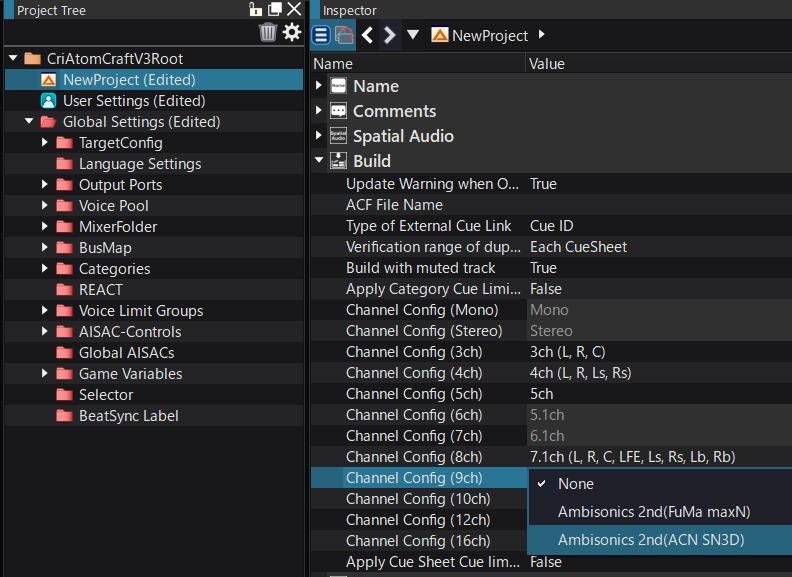
创建或设置Voice池
使用 声道配置的设置 设置“Ambisonics”的声道配置后,则会自动显示创建用于Ambisonics 语音池 的对话框。
设置Voice池参数后单击“确定”,名为“_ambisonics”的Voice池将被创建。
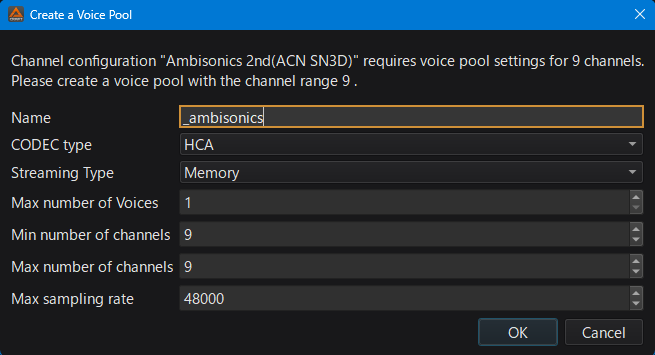
- 注解
- 在初期ADX中不提供播放超过9个声道的 语音池 。
要播放Ambisonics,需要先准备足够的要播放的Ambisonics声道数的Voice池。 - Ambisonics播放仅能使用HCA。
- 在初期ADX中不提供播放超过9个声道的 语音池 。
用于Ambisonics的输出端口
通过在 声道配置的设置 启用“Ambisonics”声道配置时,将自动创建如下的“Ambisonics”专用 输出端口 。
| Ambisonics专用输出端口名称 |
|---|
| _ambisonics |
Ambisonics输出端口用的设置项目
在Ambisonics的输出端口存在以下项目:
| 项目 | 值 | 说明 |
|---|---|---|
| 使用专用的混音器 | True (不可编辑) | 设置是否使用专用混音器进行处理。 在基于对象音频播放时,始终使用与主混音器不同的专用混音器进行处理。 |
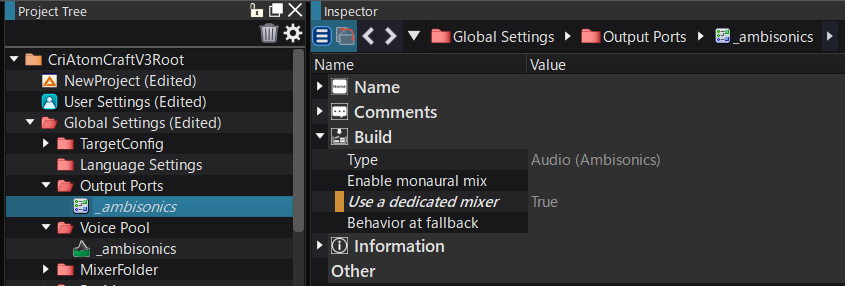
注冊用于Ambisonics的波形文件
在素材中注册用于Ambisonics的波形文件(WAV/AIFF)。
项目的声道配置为4、9或12,并指定为“Ambisonics”时,素材的声道配置将显示为“Ambisonics”。
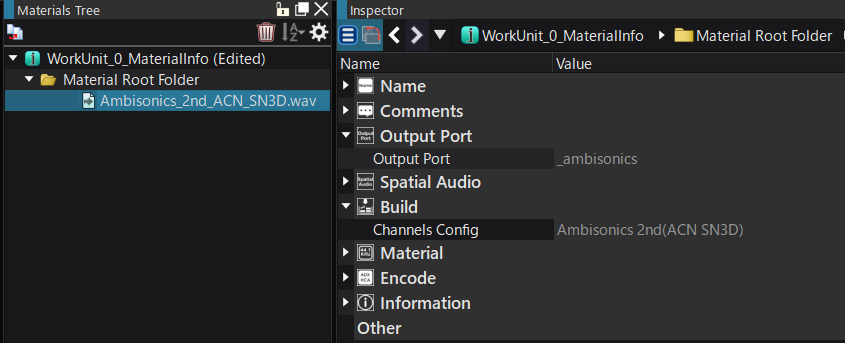
在Cue注冊用于Ambisonics的素材
通过将已注册的Ambisonics素材拖放到Cue Sheet或Cue上面,可以创建播放Ambisonics的Cue。
被创建的Cue上会添加用于Ambisonics的波形区域,并且在被添加的音轨中会自动设置用于Ambisonics的输出端口。

- 注解
- 给音轨自动注册Ambisonics输出端口
通过添加Ambisonics的素材给音轨,会自动设置Ambisonics输出端口。
移动Ambisonics的区域给其他音轨时,将不会自动注册输出端口,因此需要手动设置。 - 与非Ambisonics声道的混用
用于Ambisonics的波形和其他波形(例如5.1ch或7.1ch)无法放置在同一音轨上。
在同一Cue中使用Ambisonics和其他声道的波形时,请分开音轨管理。
- 给音轨自动注册Ambisonics输出端口
Ambisonics的预览
Ambisonics的电平表显示
由于Ambisonics始终使用专用混音器进行处理,因此会以专用的电平表输出。
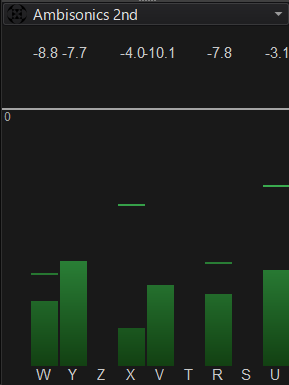
使用耳机预览
在使用耳机进行Ambisonics预览时,请进行 軟件Binauralizer 的设置。
在开发机器上使用硬件的Ambisonics播放后预览
需要在开发机器上使用硬件Ambisonics播放功能时,请启用 项目的共同设置 的“优先硬件辅助播放”。
Ambisonics的原音播放 注意在CRI Atom Craft 3.50.00版本尚未支持Ambisonics的原音播放。